Dans mes articles, vous voyez souvent des instructions pour ouvrir l’invite de commande en tant qu’administrateur. Sous Windows 10 également, vous aurez besoin de l’utiliser de temps en temps, donc j’aimerai partager avec vous les différentes façons d’ouvrir une invite de commande élevée. Nous allons les explorer en ce moment.
Ouverture d’une cmd.exe du menu Démarrer d’utilisateurs, ou du menu Win+ X
Cette voie est très pratique dans Windows 10. À partir de Windows 8, Microsoft a mis en place le menu démarrer d’utilisateurs, qui contient de nombreux éléments utiles comme le Panneau de configuration, Connexions réseau et ainsi de suite. Le Windows 10 est également livré avec un tel menu. Il contient l’élément d’invite de commande (Admin) qui est exactement ce dont nous avons besoin.
Pour accéder à ce menu dans Windows 10, appuyez sur Win+X touches de raccourci ensemble sur le clavier.
Ouverture cmd.exe élevé via Menu Démarrer du Windows 10
Dans Windows 10, vous pouvez utiliser la boîte de recherche dans le menu Démarrer. Tapez cmd et appuyez sur CTRL + SHIFT + ENTRER pour lancer l’invite de commande élevée. Cela fonctionne également sur l’écran de démarrage.
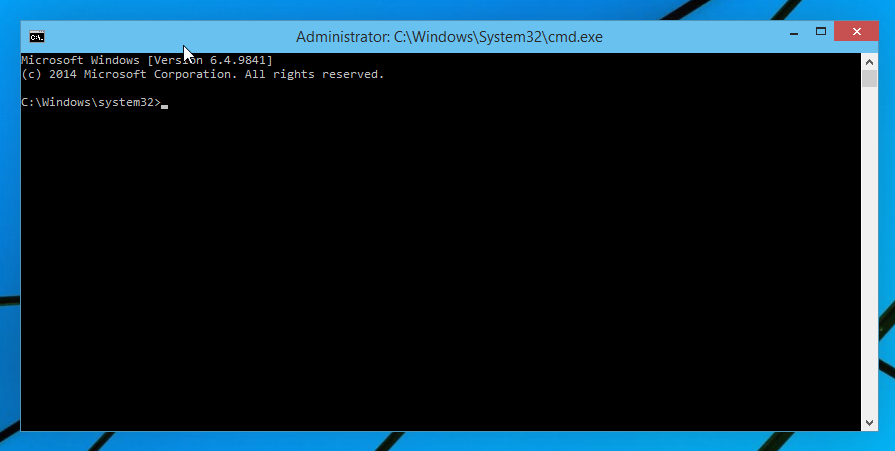
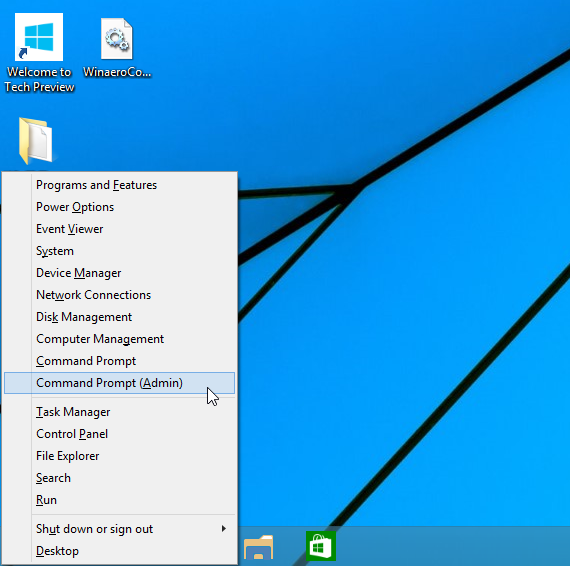
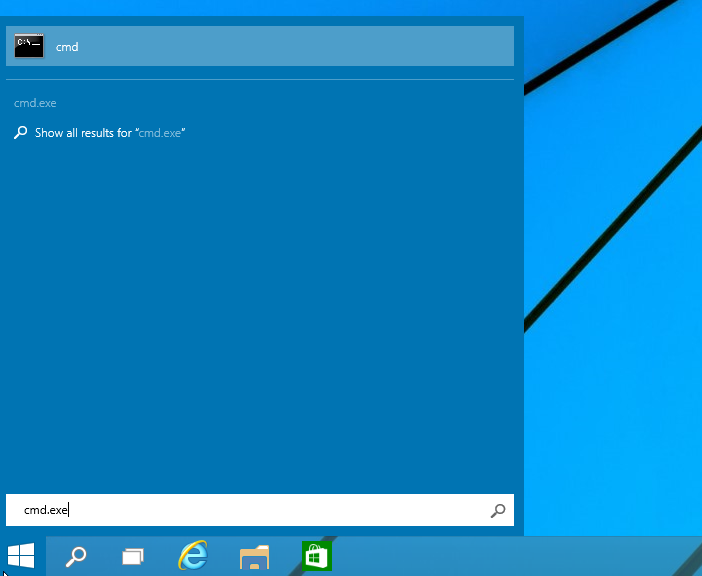
j’ai tout essayé je n’arrive toujours pas a trouver l’invite de commande et puis mon clavier ne reponds pas a ces différents raccourcis. j’utilise un Dell inspiron N5040 sous Windows 10. merci